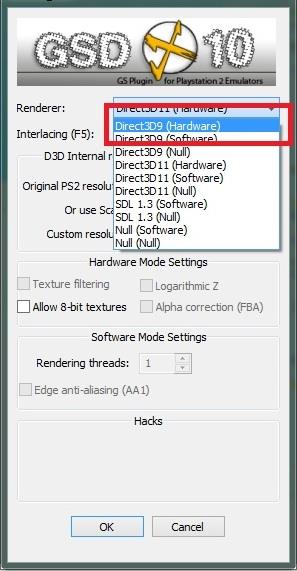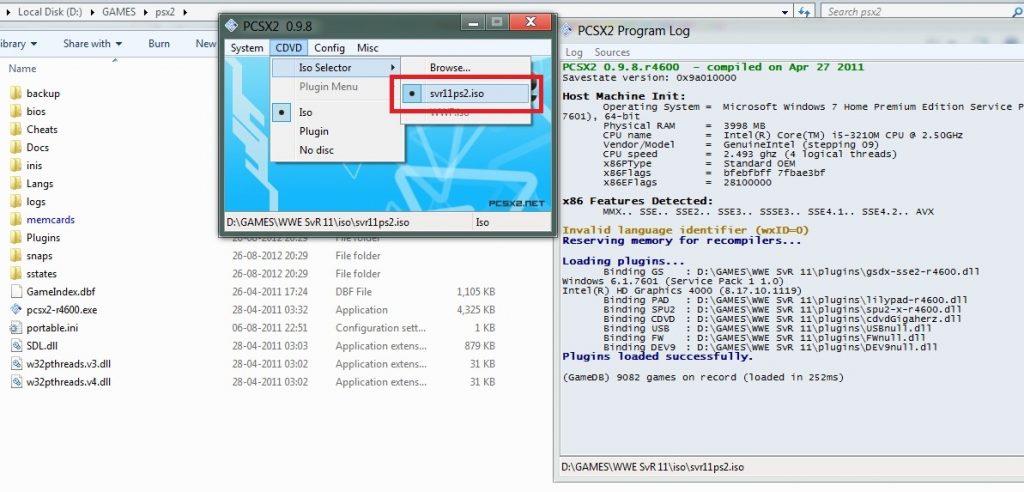 Bạn có thích trò chơi ps2 và muốn chơi chúng trên PC của mình không? Nếu có là câu trả lời của bạn, thì bạn đang ở đúng nơi. Đây là hướng dẫn từng bước về cách chơi trò chơi ps2 trên PC.
Bạn có thích trò chơi ps2 và muốn chơi chúng trên PC của mình không? Nếu có là câu trả lời của bạn, thì bạn đang ở đúng nơi. Đây là hướng dẫn từng bước về cách chơi trò chơi ps2 trên PC.
PSX2 là phần mềm giả lập cho PC Windows của bạn để chạy các trò chơi ps2. Mặc dù nó là trình giả lập ps2 tốt nhất trên web hiện tại, nhưng chúng tôi đang cung cấp cho bạn những thứ tốt nhất.
PS2 là một nền tảng trò chơi rất phổ biến cho TV của bạn và để chơi các trò chơi của nền tảng đó trên PC, bạn có thể yêu cầu một thẻ thu sóng TV, một trạm phát Sony 2 và các trò chơi. Nhưng nếu bạn sắp hết ngân sách, thì đây là cách bạn có thể dùng thử chúng miễn phí. Và nếu bạn thích nó, sau đó đi trước và mua nó.
CÁCH TỐI ƯU HÓA CHO TỐI ƯU CỦA BẠN:
- BIOS và plugin được cài đặt sẵn
- Đi kèm với cài đặt trước tốt nhất để chạy trên mọi PC.
- Cài đặt nhanh hơn phiên bản tiêu chuẩn.
- Đã đặt cài đặt bộ điều khiển cho trò chơi USB chung.
- Trò chơi chạy trên mọi máy tính mới của bộ vi xử lý dòng I (chưa thử với PD cũ hơn, nhưng nếu bạn có, hãy chia sẻ kinh nghiệm của bạn, trong phần nhận xét)
Tuy nhiên, đây là một bài đăng khá dài, nhưng quá trình cài đặt sẽ không mất quá vài phút.
Vì vậy, hãy đọc toàn bộ quy trình và làm theo các bước một cách cẩn thận.
CÀI ĐẶT BỘ NHIỆT ĐỘ
pcsx2 (bấm vào đây để tải xuống từ trang web chính thức)
MẬT KHẨU: SDF54E5A
Chỉ cần mở tệp Rar đã tải xuống và giải nén thư mục psx2 vào vị trí bạn muốn cài đặt trình giả lập
Hãy nhớ rằng phiên bản này đã bao gồm cả bios và plugin, vì vậy chỉ cần nhấn vào pcsx2 -r4600.exe và tiếp tục phát triển.
CÀI ĐẶT TRÒ CHƠI
Trình giả lập không có gì nếu không có trò chơi. Và về cơ bản, chúng thậm chí không cần bất kỳ cài đặt nào. Để chơi trò chơi, bạn sẽ phải làm theo một số bước đơn giản:
- TẢI XUỐNG tệp hình ảnh ISO của DVD của trò chơi HOẶC nếu bạn muốn mua chúng dưới dạng DVD thì hãy tạo hình ảnh của DVD đó bằng NERO (bạn có thể Google cái này nếu bạn không biết). Bằng cách này, bạn sẽ có tệp ISO của trò chơi của mình, lưu nó ở bất cứ đâu bạn muốn.
[LƯU Ý cách tốt nhất là tải xuống iso từ torrent, nó sẽ tiết kiệm thời gian của bạn]
- Bây giờ mở thư mục psx2 và khởi động trình giả lập bằng cách nhấn vào pcsx2-r4600.exe, bây giờ chuyển sang MENU BAR> CDVD> ISO (nhấp chuột)
Sau đó nhấp vào BROWSE (gần đó) và thêm trò chơi của bạn từ đĩa cứng của bạn.
- Sau khi thêm trò chơi bây giờ nó sẽ nằm trong danh sách ISO SELECTOR của bạn, sau đó chọn trò chơi yêu thích của bạn từ đây.
- Đây là bước cuối cùng chuyển sang MENU BAR> SYSTEM> BOOT DVD (đầy đủ hay nhanh không quan trọng)
- Trò chơi của bạn sẽ bắt đầu trong một cửa sổ mới, hãy nhấp đúp vào nó và thưởng thức toàn màn hình. Niềm vui!
THIẾT LẬP KIỂM SOÁT
Mặc dù cài đặt của bộ điều khiển đã được đặt cho gamepad USB nhưng vẫn nếu bạn muốn thay đổi chúng hoặc gặp bất kỳ sự cố nào thì bạn có thể chuyển sang MENU BAR> CONFIG> CONTROLLERS (PAD)> PLUGIN SETTINGS
Nó sẽ mở ra một cửa sổ nơi bạn có thể đặt các nút:
LỜI KHUYÊN
# 1 Nếu bạn chưa quen với tất cả những điều này, thì đừng lo lắng về cấu hình âm thanh hoặc video của nó. Và nếu bạn làm vậy, hãy nhớ bạn đã thực hiện thay đổi nào, vì chúng không phải là cài đặt mặc định, vì vậy việc khôi phục về mặc định có thể không hoạt động.
# 2 Hiệu suất của trình giả lập này phụ thuộc vào phần cứng của máy tính của bạn, đôi khi nó không bắt đầu với card đồ họa NVIDIA hoặc ATI của bạn mà là với card đồ họa tích hợp. Tuy nhiên, bạn có thể thêm điều này theo cách thủ công bằng bảng điều khiển cạc đồ họa của mình.
# 3 Nếu bạn có một cạc đồ họa mạnh mẽ hỗ trợ dx10 hoặc cao hơn, bạn có thể chọn trong cài đặt plugin video MENU BAR> VIDEO (GS)> CÀI ĐẶT CẮM (luôn chọn trình kết xuất PHẦN CỨNG)
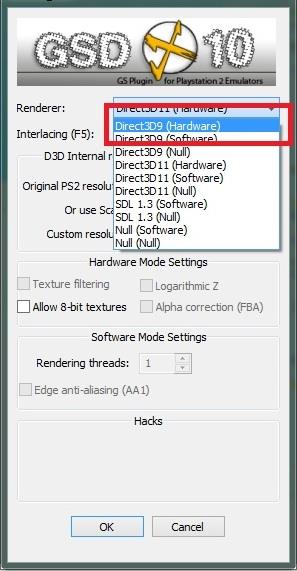
# 4 Đồ họa gần như giống nhau trong mọi cài đặt cho đến khi bạn thay đổi độ phân giải nhưng độ phân giải được đề xuất là TỰ NHIÊN
# 5 Và nếu bạn muốn nghỉ rồi nhấn phím ESC, toàn bộ trò chơi sẽ bị tạm dừng và đóng, bạn có thể tiếp tục từ MENU BAR> SYSTEM> RESUME cho đến khi bạn đóng PSX2. Vì vậy, không đóng nó trong điều kiện như vậy!
Và đó là nó. Thưởng thức trò chơi ps2 của bạn trên PC của bạn.
#HappyGaming

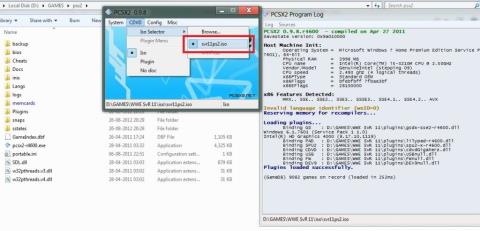
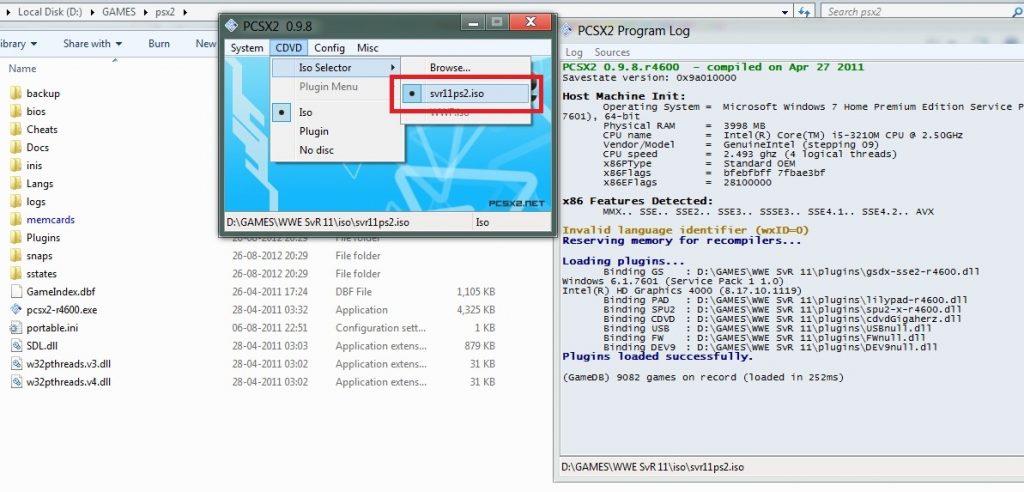 Bạn có thích trò chơi ps2 và muốn chơi chúng trên PC của mình không? Nếu có là câu trả lời của bạn, thì bạn đang ở đúng nơi. Đây là hướng dẫn từng bước về cách chơi trò chơi ps2 trên PC.
Bạn có thích trò chơi ps2 và muốn chơi chúng trên PC của mình không? Nếu có là câu trả lời của bạn, thì bạn đang ở đúng nơi. Đây là hướng dẫn từng bước về cách chơi trò chơi ps2 trên PC.